Attēlu fonu dzēšana pakalpojumā Google prezentācijas palīdz izveidot vienmērīgas slaidrādes prezentācijas. Tas piešķir slaidiem noslīpētu izskatu, uzsverot lapas galveno saturu. Tas ir būtiski, lai paaugstinātu savu profesionālo reputāciju.

Šajā rakstā ir paskaidrots, kā noņemt fonu no attēliem pakalpojumā Google prezentācijas.
Attēla fona noņemšana, izmantojot Google prezentācijas
Google prezentācijas ir padarījušas attēlu fonu noņemšanas procesu diezgan vienkāršu. Lūk, kā tas tiek darīts:
- Palaidiet pakalpojumu Google prezentācijas un atveriet sadaļu Fails.
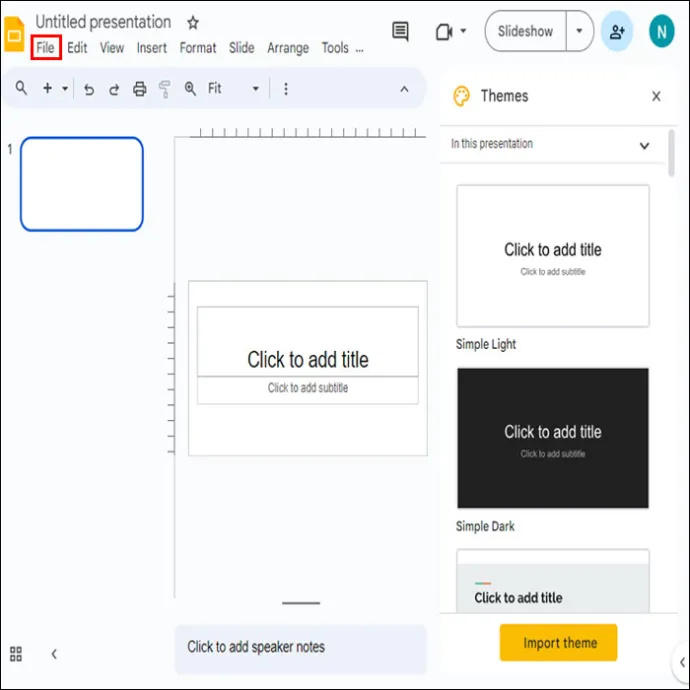
- Noklikšķiniet uz “Atvērt”, lai augšupielādētu attēlu failus lietotnē.
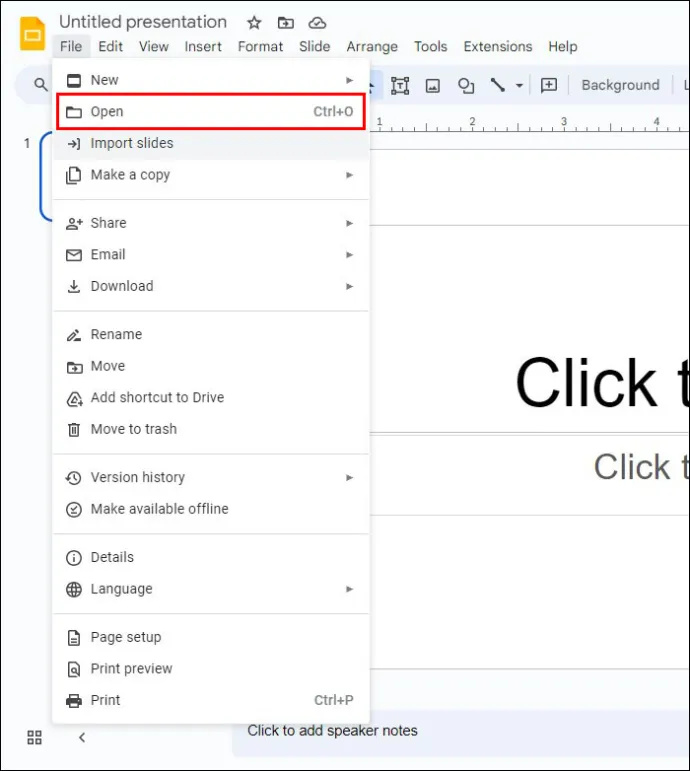
- Rīkjoslā pārejiet uz opciju 'Slaids'.
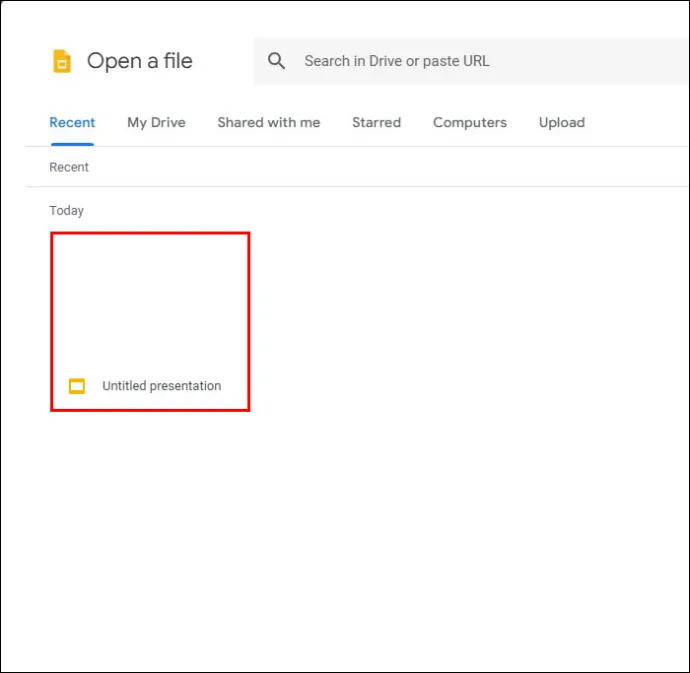
- Noklikšķiniet uz opcijas 'Mainīt fonu'.
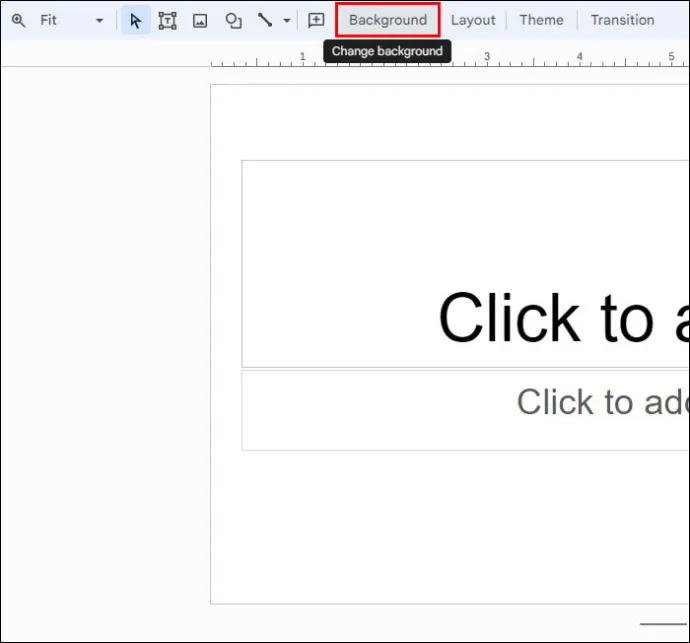
- Jaunajā uznirstošajā logā atrodiet iestatījumu “Krāsa”.
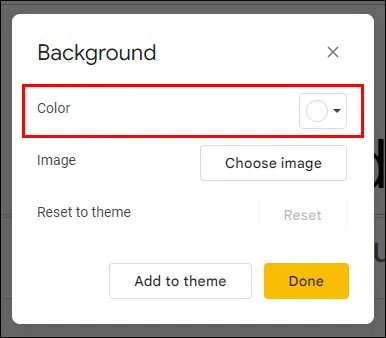
- Izvēlieties opciju 'Caurspīdīgs'.

- Izvēlieties 'Gatavs'.
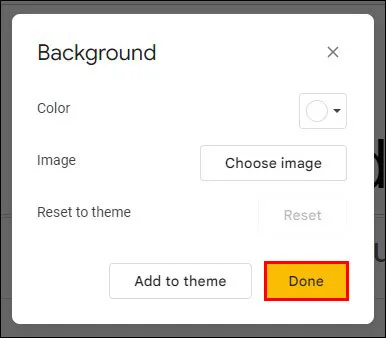
- Noklikšķiniet uz pogas 'Saglabāt', lai dublētu pulētu attēlu.
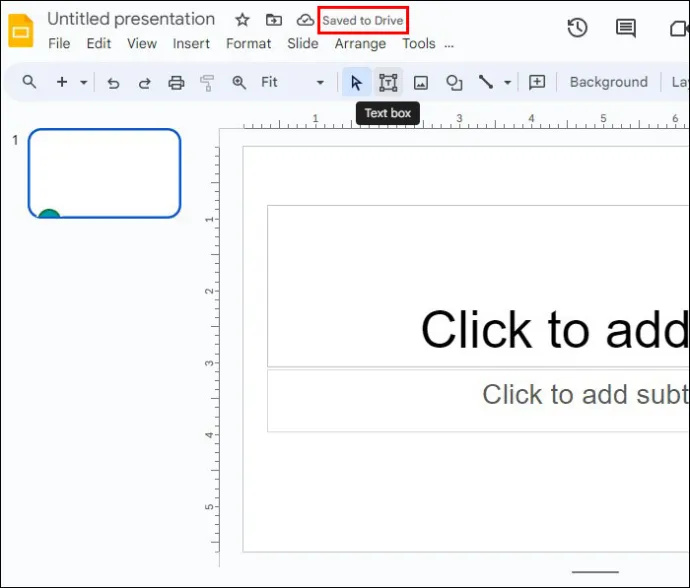
Caurspīdīgu attēlu fonu izveide
Lūk, kā varat padarīt attēla fonu caurspīdīgu pakalpojumā Google prezentācijas.
- Palaidiet pakalpojumu Google prezentācijas un augšupielādējiet attēlu, kuru vēlaties izmantot.
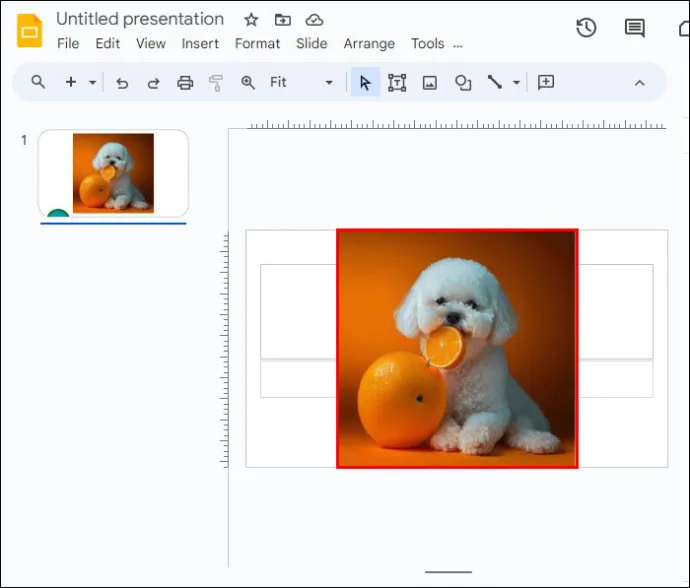
- Izvēlieties 'Atlasīt'.
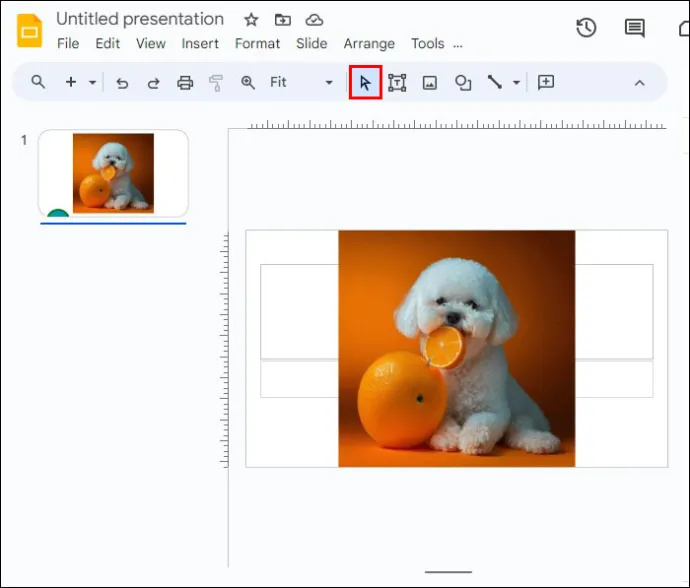
- Dodieties uz 'Format' un izvēlieties 'Format Options'.
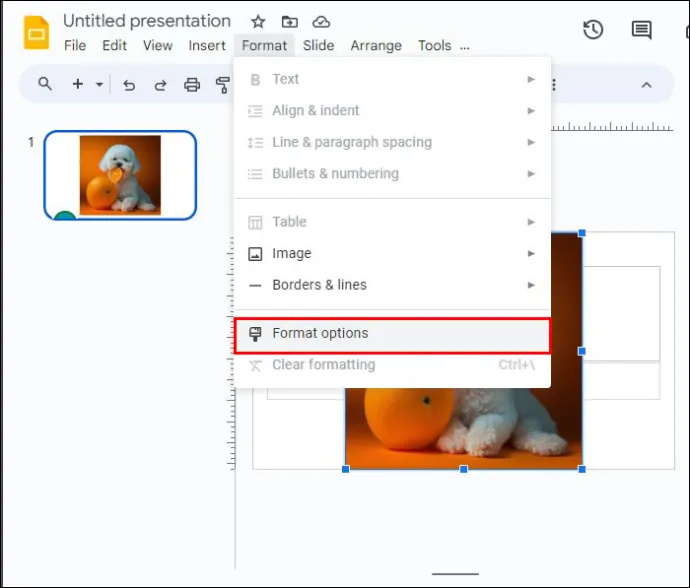
- Izvēlieties 'Pielāgošana'.
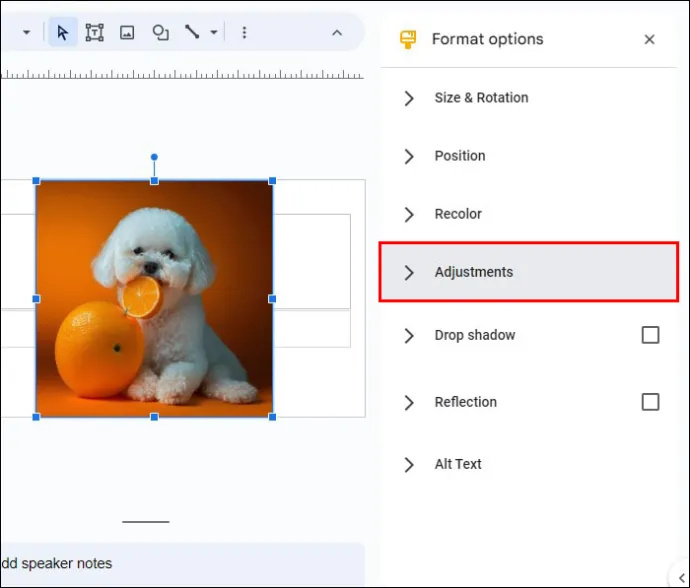
- Noklikšķiniet uz 'Necaurredzamība'.
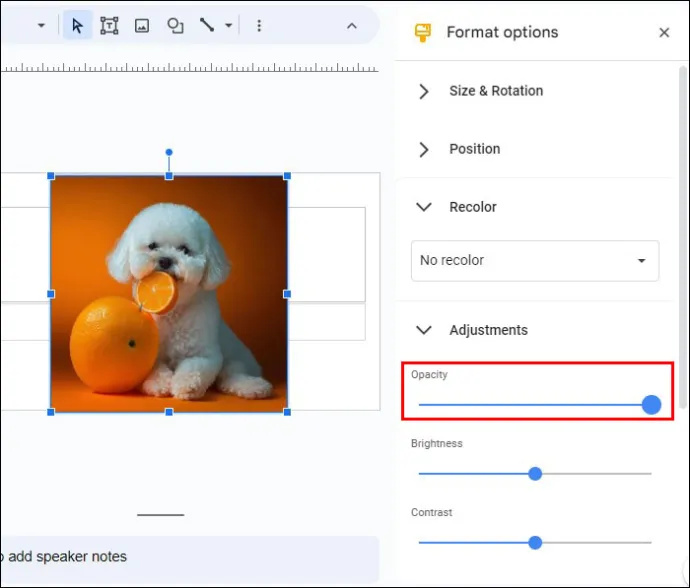
- Pārvietojiet caurspīdīguma slīdni pa kreisi vai pa labi, vienlaikus vērojot attēla efektu, līdz tiek sasniegts vēlamais fona efekts.
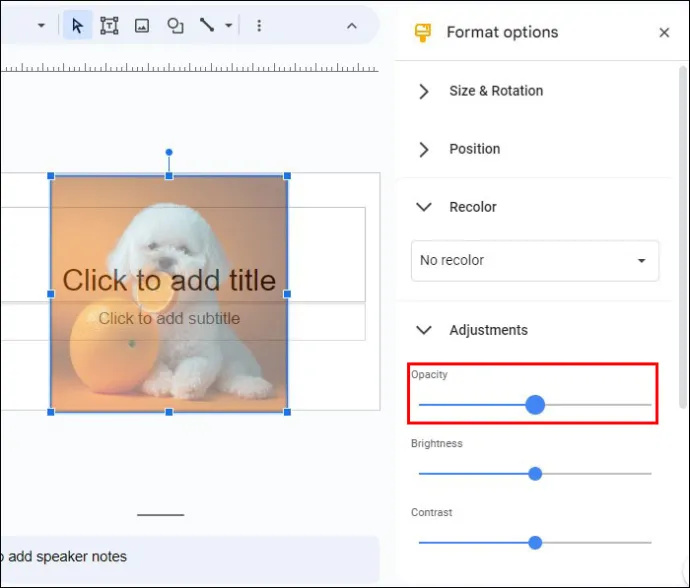
- Izbaudiet caurspīdīgu Google slaidu attēla fonu.
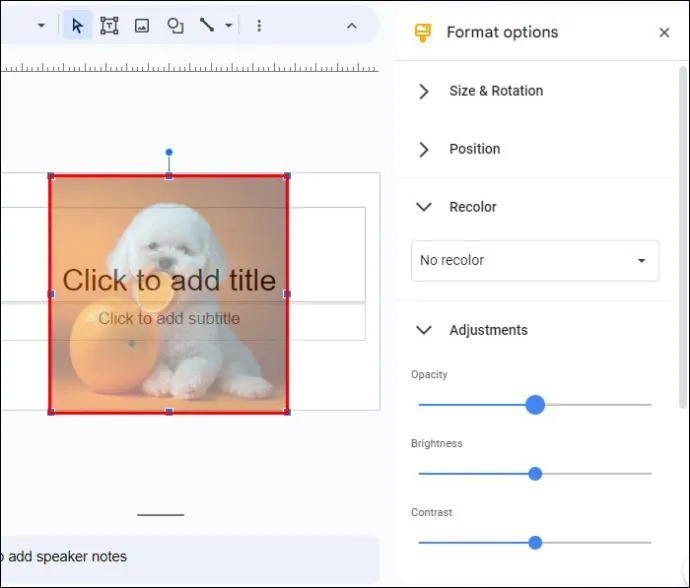
Fona attēlu noņemšana vairākiem fotoattēliem
Vairākus attēlu fonus var padarīt caurspīdīgus, ja strādājat ar lielu prezentāciju.
- Atlasiet visus attēlus, ar kuriem vēlaties strādāt.
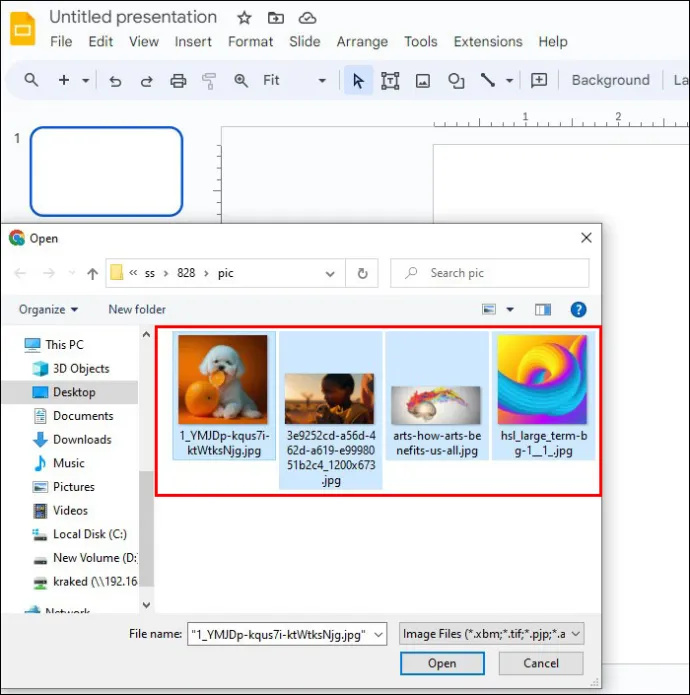
- Velciet un nometiet tos jaunā Google slaidā.
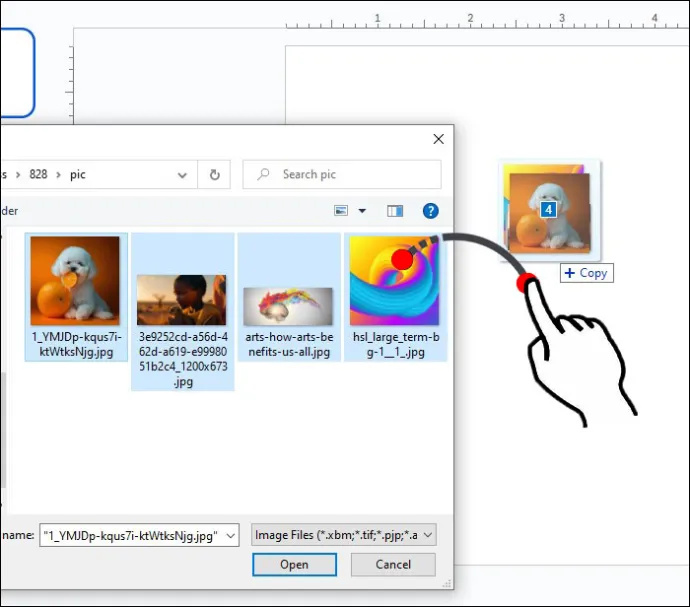
- Atkārtoti atlasiet fotoattēlus.
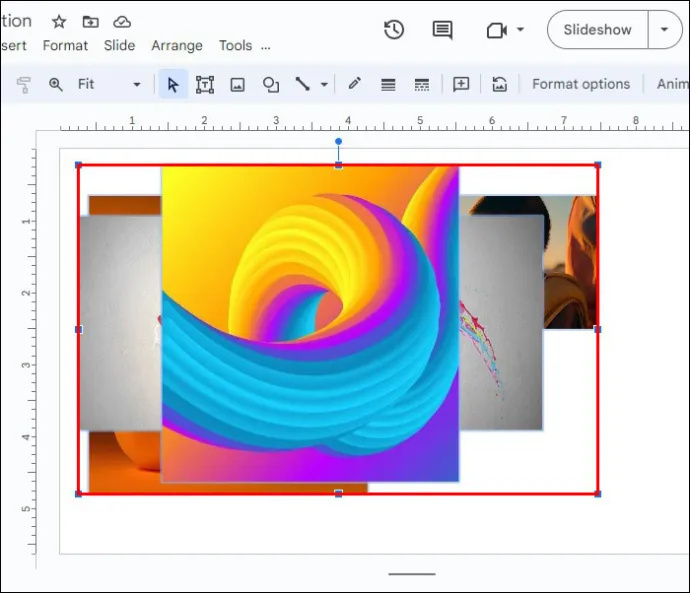
- Augšējā navigācijas joslā noklikšķiniet uz “Sakārtot”.

- Ritiniet uz leju nolaižamajā izvēlnē un atlasiet “Grupa”.
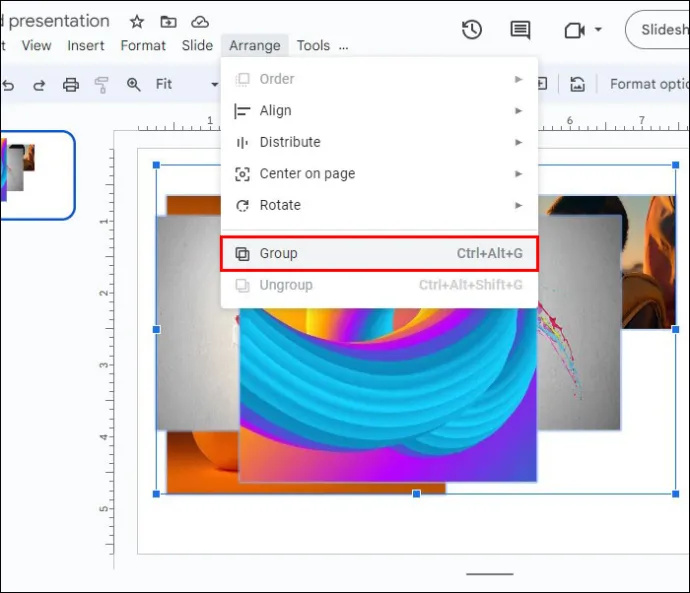
- Kad visi attēli joprojām ir atlasīti, dodieties uz “Format Options”.
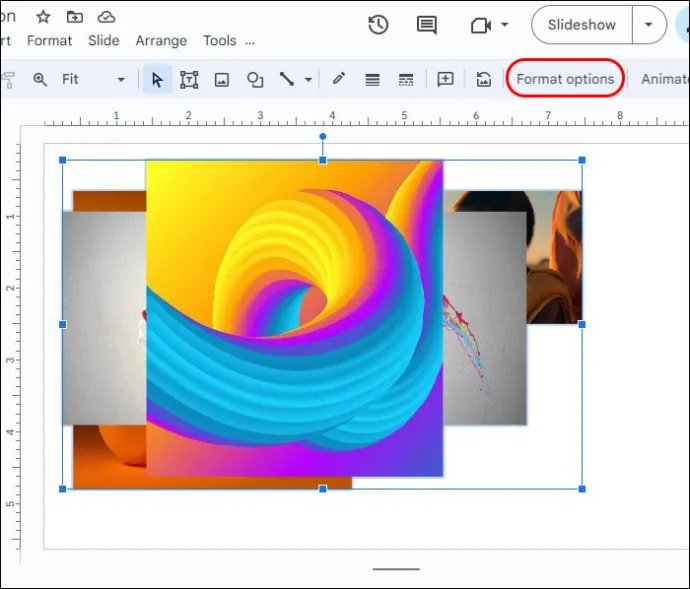
- Izvēlieties 'Pielāgošana' un noklikšķiniet uz 'Caurspīdīgums'. Pārvietojot slīdni uz efektu, lai mainītu iestatījumus, tiks ietekmēti visi attēli.
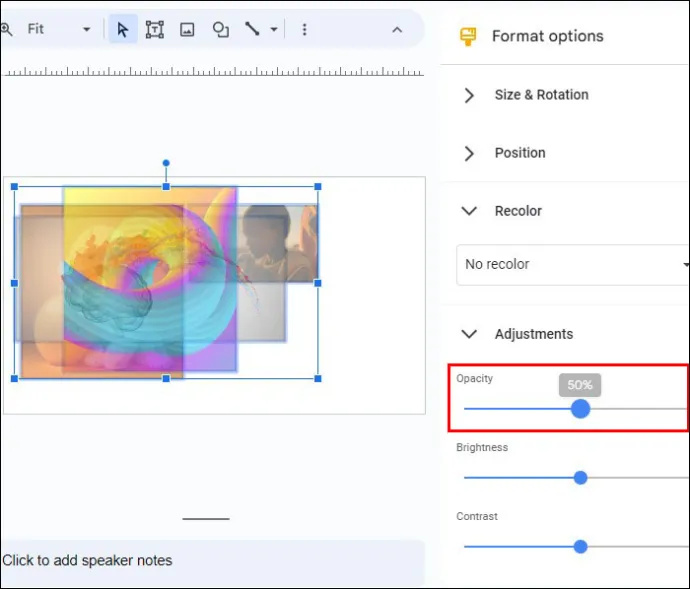
Papildu lietošanas scenāriji
Ja vēlāk vajadzēs pārsūtīt katru attēlu uz jaunu slaidu, rīkojieties šādi:
- Ar peles labo pogu noklikšķiniet uz atlasītajiem attēliem.
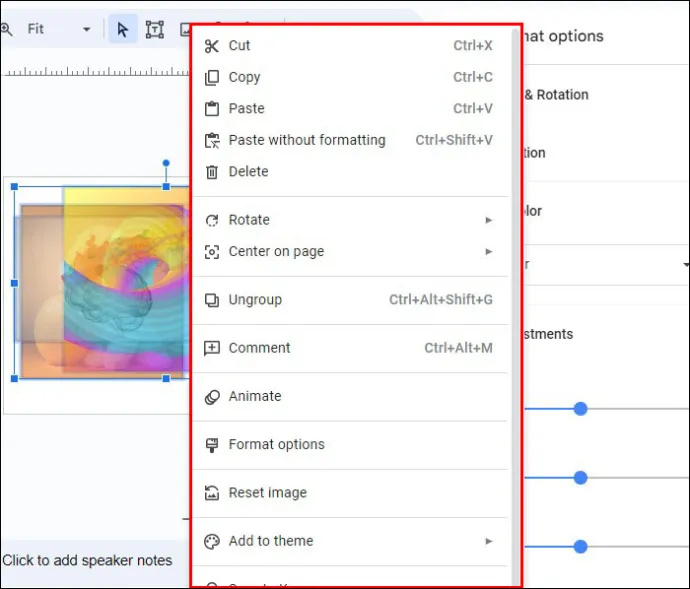
- Ritiniet uz leju nolaižamajā izvēlnē un izvēlieties “Atgrupēt”.
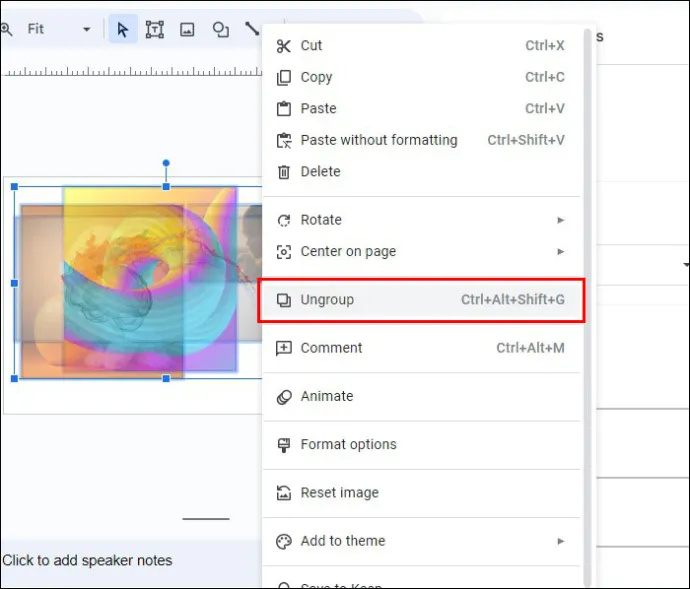
Lai pievienotu atsevišķu attēlu kā fonu citā slaidā, veiciet šīs darbības:
- Atlasiet fotoattēlu, kuru vēlaties izmantot.
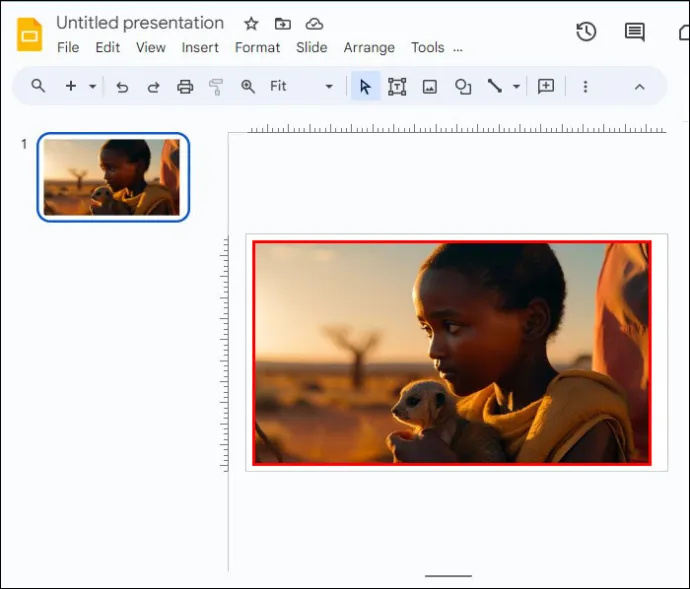
- Nospiediet Command + X operētājsistēmā Mac vai Ctrl + X operētājsistēmā Windows.
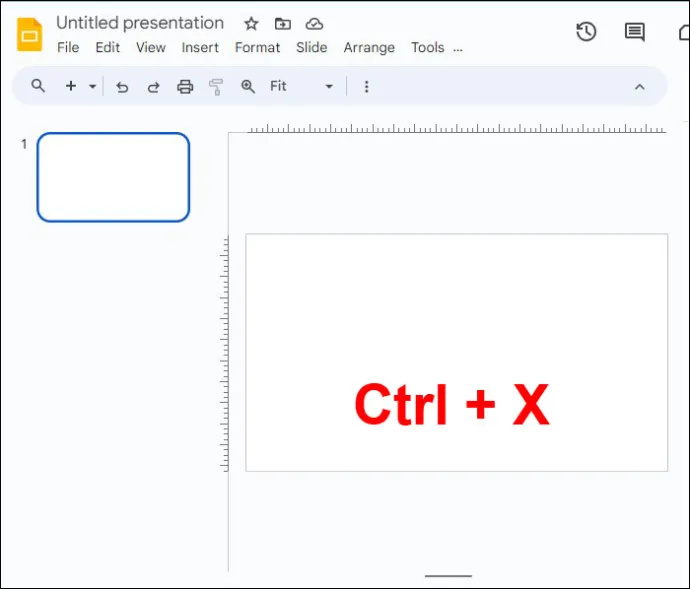
- Pārejiet uz jauno slaidu.
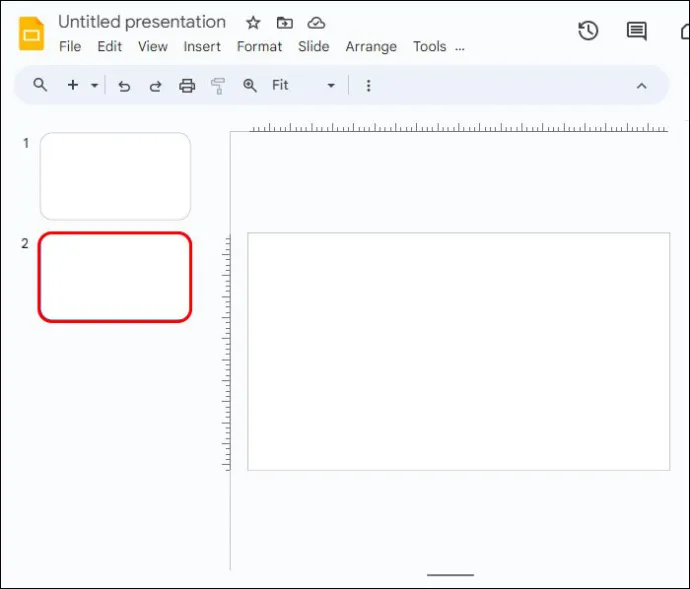
- Nospiediet Command + V operētājsistēmā Mac vai Ctrl + V operētājsistēmā Windows.
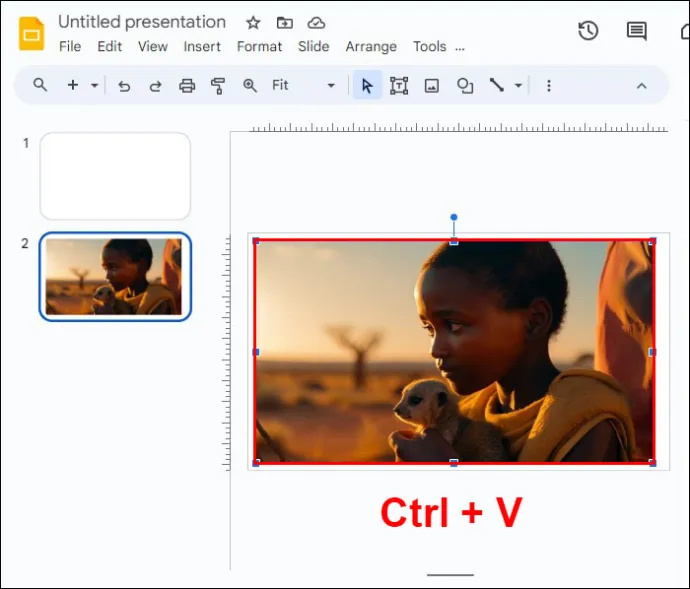
- Velciet attēla stūrus, lai nodrošinātu, ka tas atbilst visam fonam.
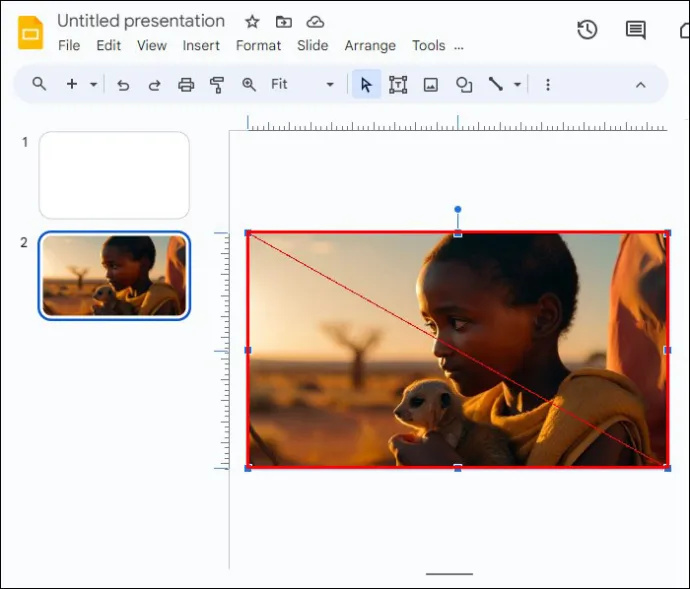
Jums būs jāpārkārto fotoattēla izvietojums, lai teksts būtu skaidrs un dzīvs. Lūk, kā tas tiek darīts:
- Ar peles labo pogu noklikšķiniet uz attēla.
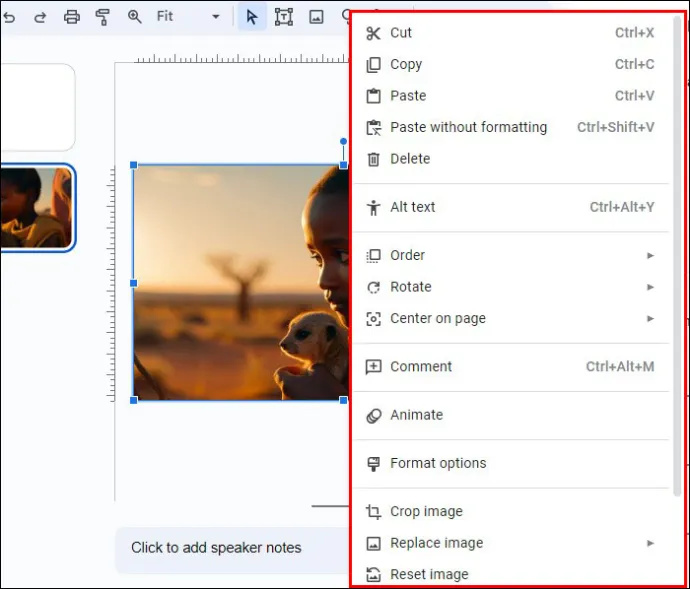
- Izvēlieties 'Pasūtīt'.
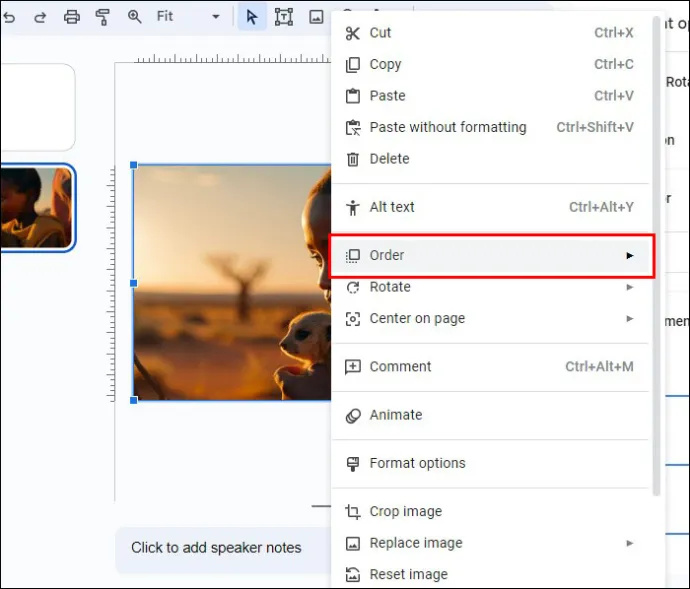
- Noklikšķiniet uz 'Sūtīt atpakaļ', lai pārvietotu attēlu zem teksta.
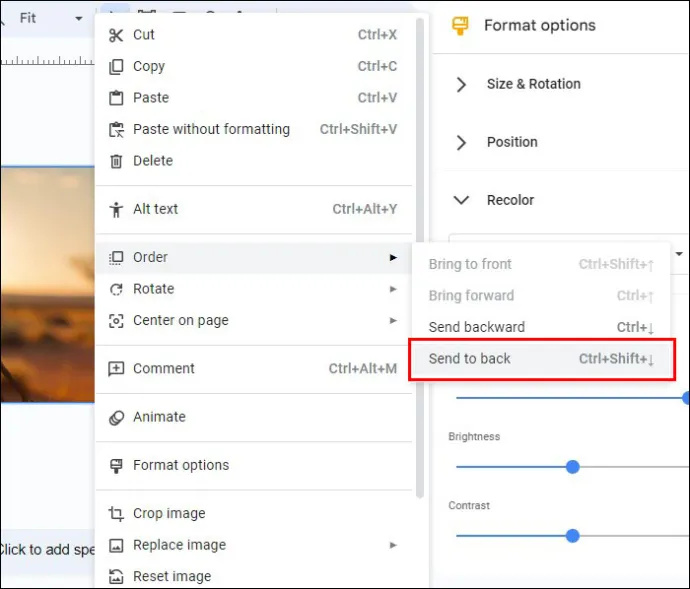
Šī metode ir lielisks veids, kā uzlabot produktivitāti un uzturēt konsekventas kvalitātes prezentācijas.
Trešo pušu lietojumprogrammu izmantošana
Lai gan pakalpojumā Google prezentācijas ir dažas noderīgas funkcijas, lai noņemtu attēlu fonu, dažkārt var būt nepieciešamas papildu funkcijas.
Trešo pušu lietojumprogrammas var lepoties ar izcilām īpašībām un funkcijām, kas padara fotoattēlu fonu noņemšanu vienkāršu. Viena lieliska iespēja ir AI tēma Fotor fona noņemšanas līdzeklis . Šī lietotne automātiski nosaka attēla primāro objektu un pēc fona noņemšanas nodrošina tūlītēju noslīpētu apdari. Tas dara visu darbu jūsu vietā. Ģēnijs!
Veiciet tālāk norādītās darbības, lai noņemtu fotoattēlu fonus, izmantojot Fotor:
- Palaidiet Fotor un augšupielādējiet attēlu.
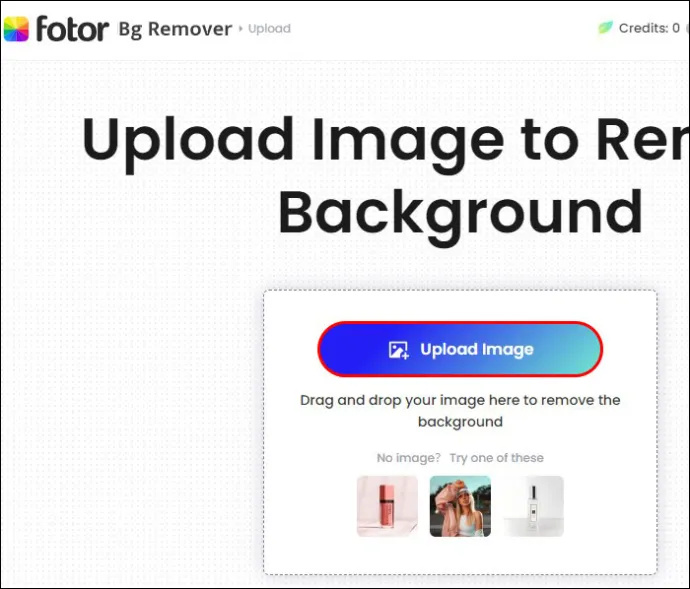
- Fotoattēla fons tiks automātiski noņemts.
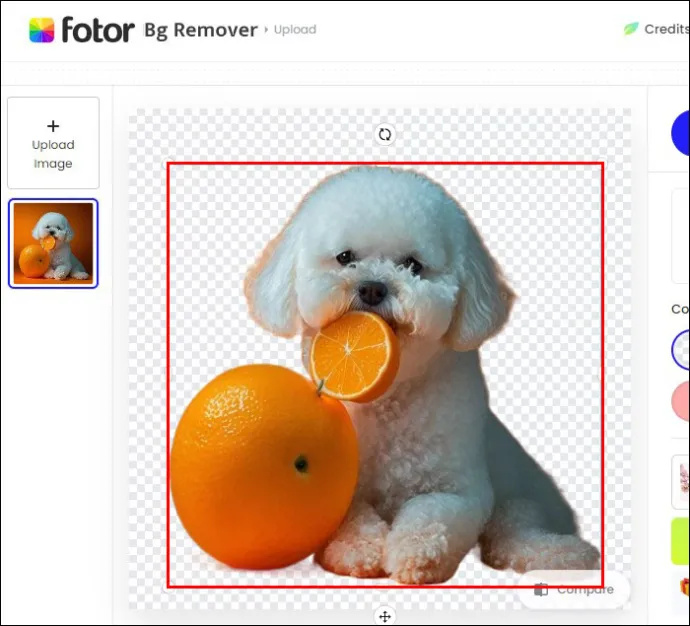
- Noklikšķiniet uz pogas 'Lejupielādēt', lai iegūtu jaunu attēlu ar caurspīdīgu fonu.
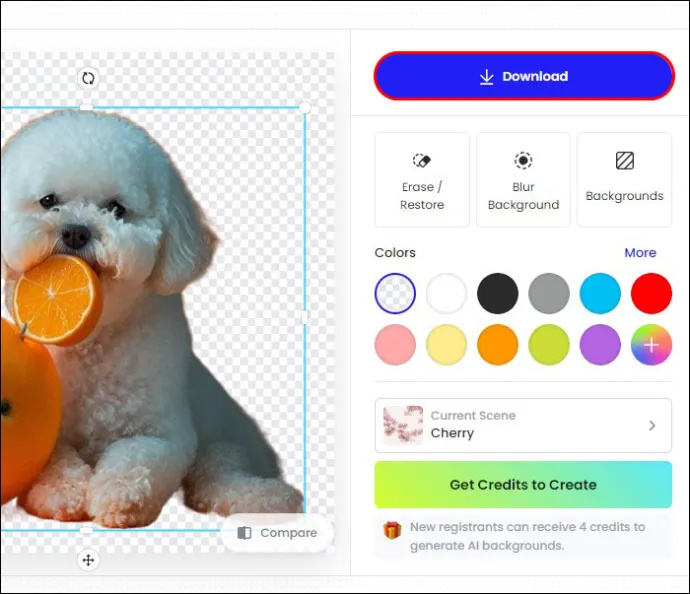
Izmantojot Remove.bg
Tā kā Google prezentācijas pēc noklusējuma nevar noņemt attēlu fonus, bezmaksas ārējo rīku izmantošana ir gudra izvēle. Remove.bg ir viena no labākajām fotoattēlu rediģēšanas lietotnēm tirgū, un tā var palīdzēt jums pēc vajadzības mainīt fotoattēlu ietvaru.
Lūk, kā varat to izmantot:
- Palaidiet pārlūkprogrammu un meklējiet noņemt.bg
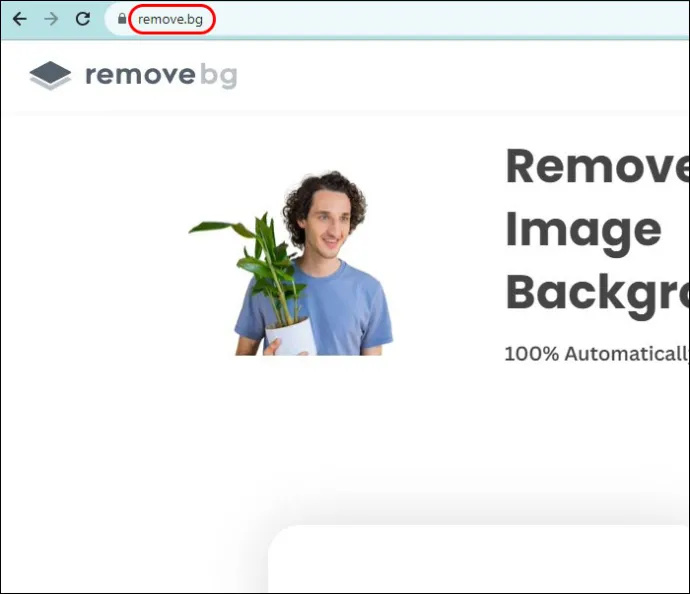
- Atlasiet “Augšupielādēt attēlu”, ja vēlaties izmantot ierīcē saglabātu attēla failu. Iegūstot attēlu tiešsaistē, noklikšķiniet uz joslas “Ielīmēt attēlu vai URL”.
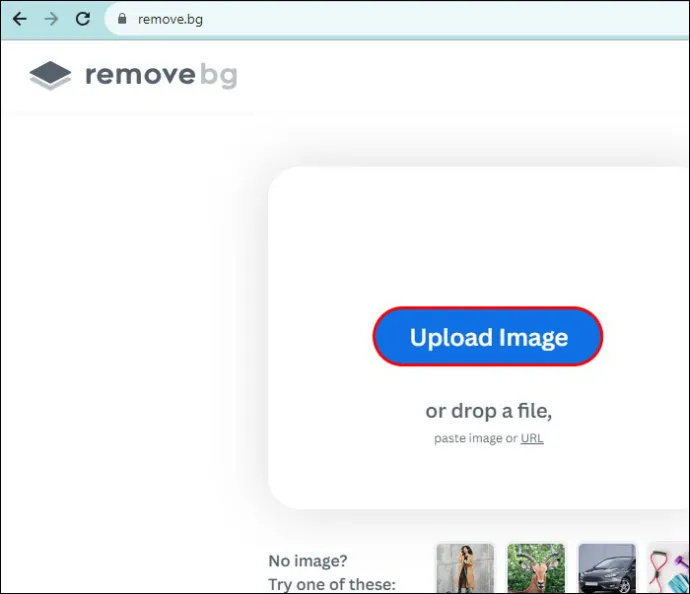
- Remove.bg automātiski noņems fotoattēla fonu.
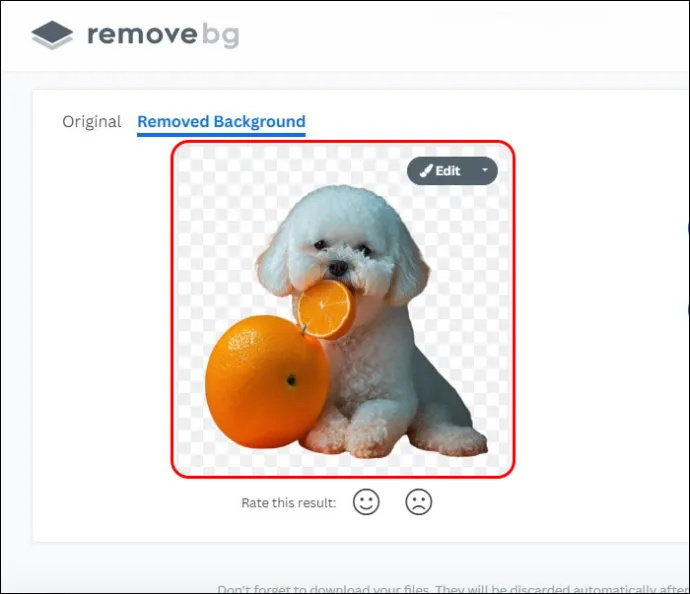
- Izvēlieties 'Lejupielādēt'.
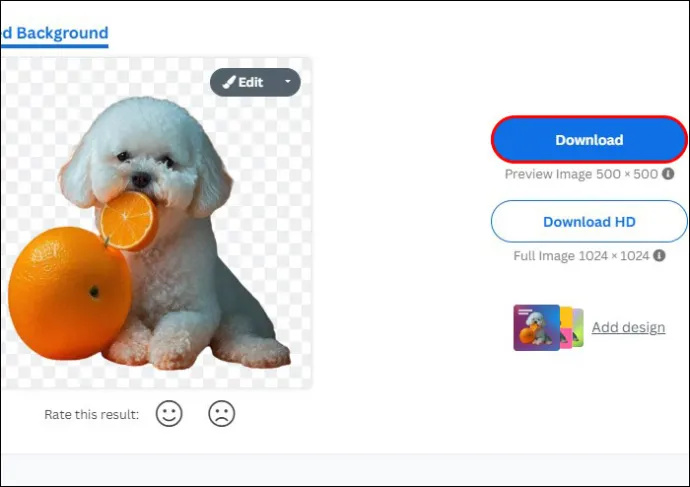
- Atgriezieties pakalpojumā Google prezentācijas un dodieties uz “Ievietot”.
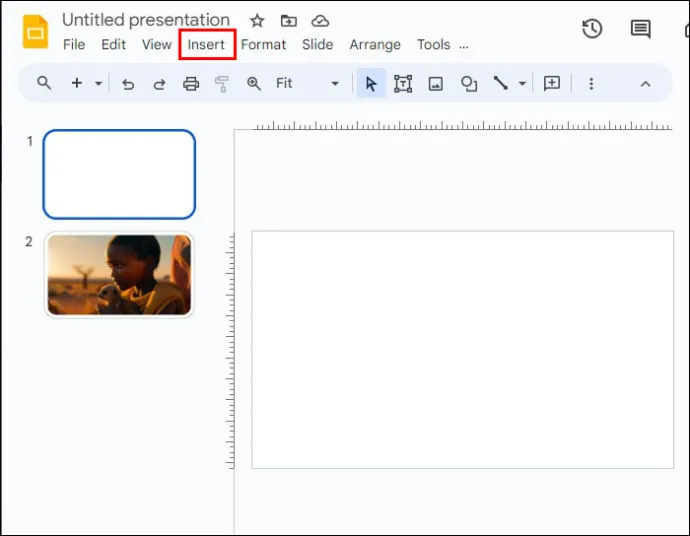
- Noklikšķiniet uz 'Attēls'.
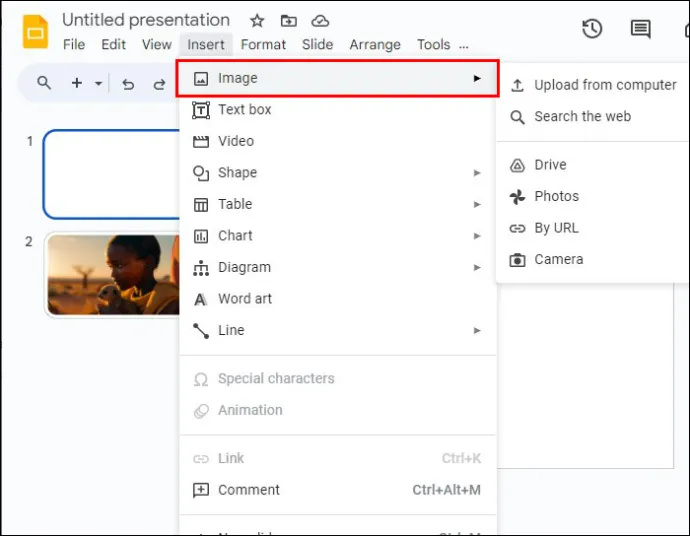
- Atlasiet “Augšupielādēt no datora”.
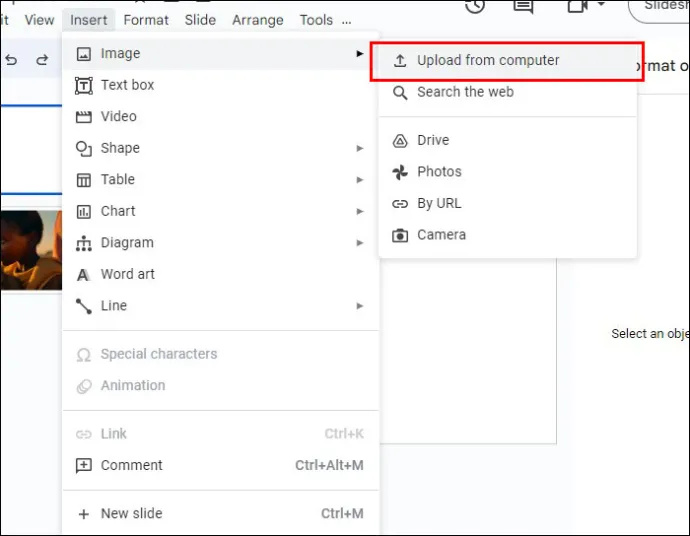
- Atlasiet jauno precizēto failu.
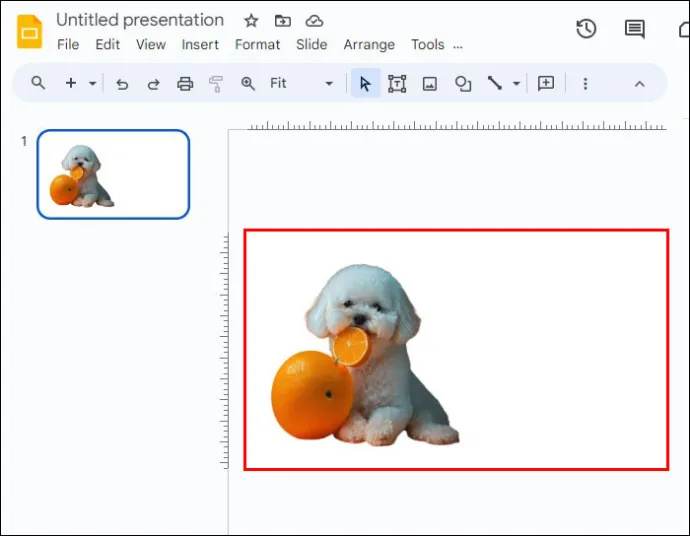
Tomēr ir ieteicams izmantot šo trešās puses lietojumprogrammu tikai attēliem ar baltu fonu. Iemesls ir noņemt.bg nedarbojas labi, noņemot krāsainu fonu.
Izmantojot vietni Slazzer.com
slazzer.com sevi dēvē par tūlītēju tiešsaistes fona noņemšanas līdzekli, kas izmanto AI tehnoloģiju, lai palīdzētu ietaupīt laiku, un piedāvā noslīpētu un precīzu attēla izgriezumu. Atšķirībā no Remove.bg šī lietotne labi darbojas arī ar krāsainu fonu.
Tālāk ir norādīts, kā varat noņemt krāsainu fonu attēliem, kurus vēlaties izmantot pakalpojumā Google prezentācijas.
kā automātiski pārsūtīt īsziņas uz manu e-pastu?
- Palaidiet pārlūkprogrammu un ielīmējiet šo saiti slazzer.com
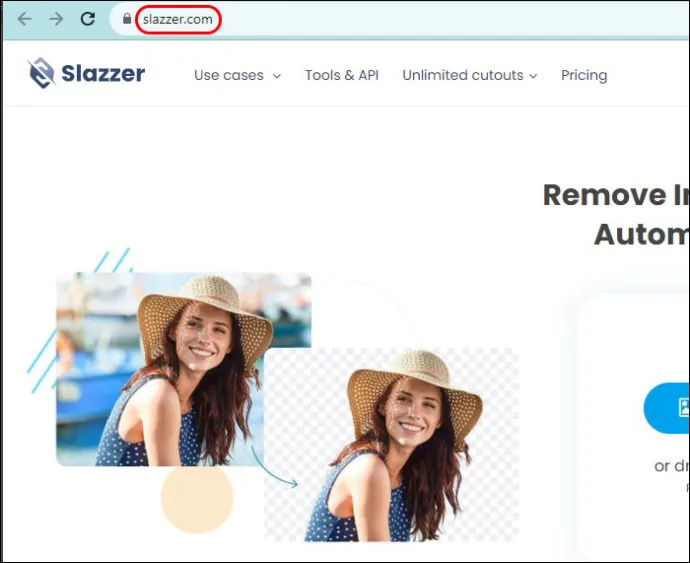
- Iestatiet jaunu kontu vai pierakstieties esošajā.
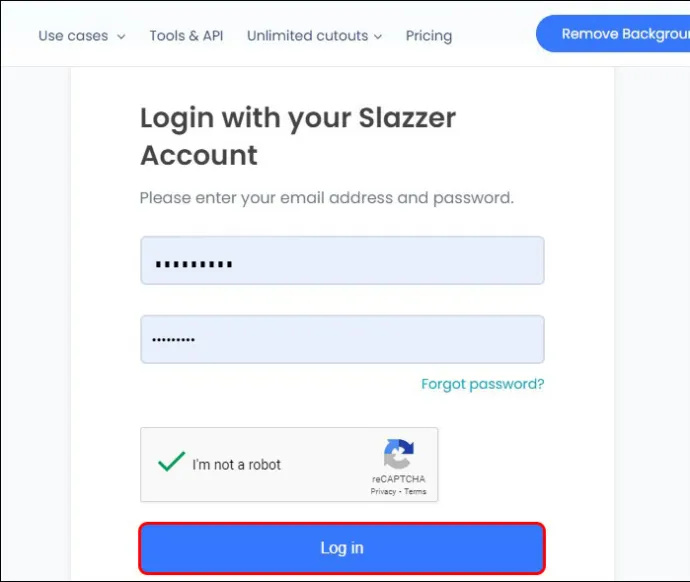
- Atlasiet “Augšupielādēt attēlu” vai velciet un nometiet attēlu augšupielādes sadaļā.
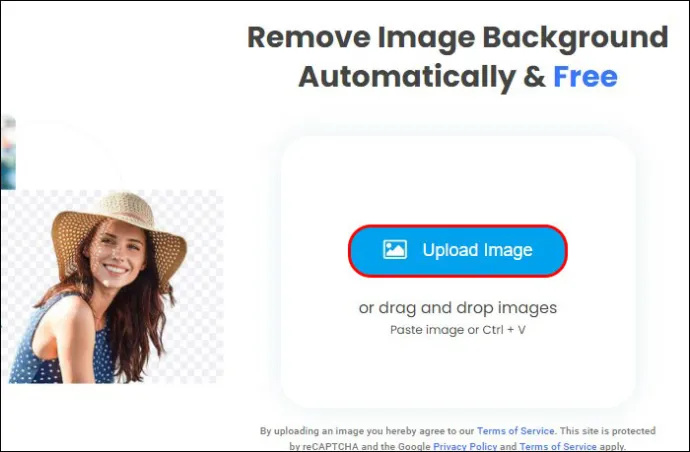
- Pagaidiet, līdz tiek apstrādāts jaunais caurspīdīgais fona fotoattēls, un izvēlieties “Lejupielādēt”.
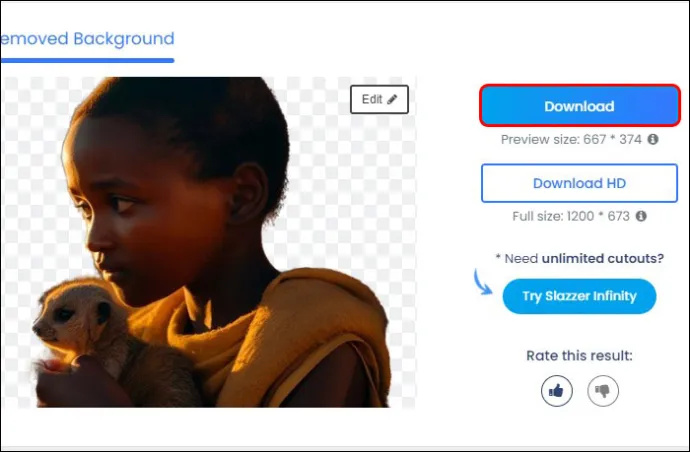
- Ja vēlaties rediģēt attēlu tālāk, atlasiet “Rediģēt”.
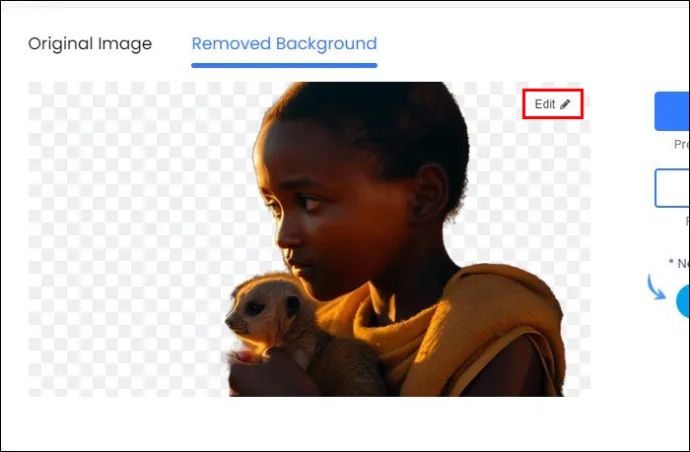
- Atgriezieties pakalpojumā Google prezentācijas un atlasiet Ievietot.
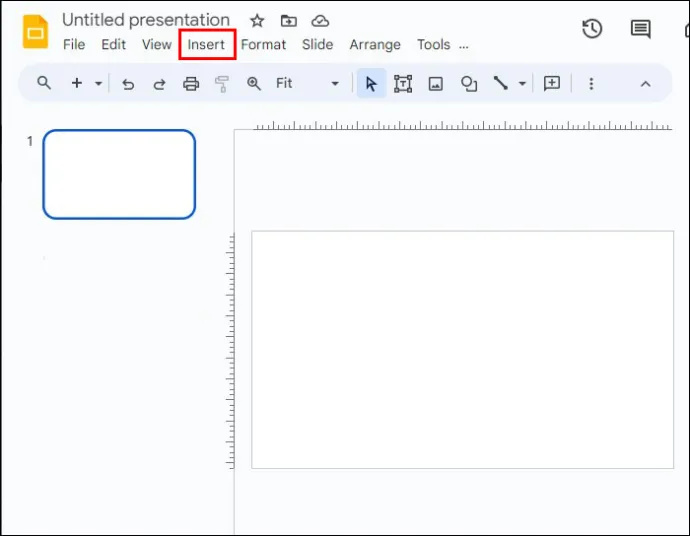
- Izvēlieties 'Attēls', pēc tam dodieties uz 'Augšupielādēt no datora'.
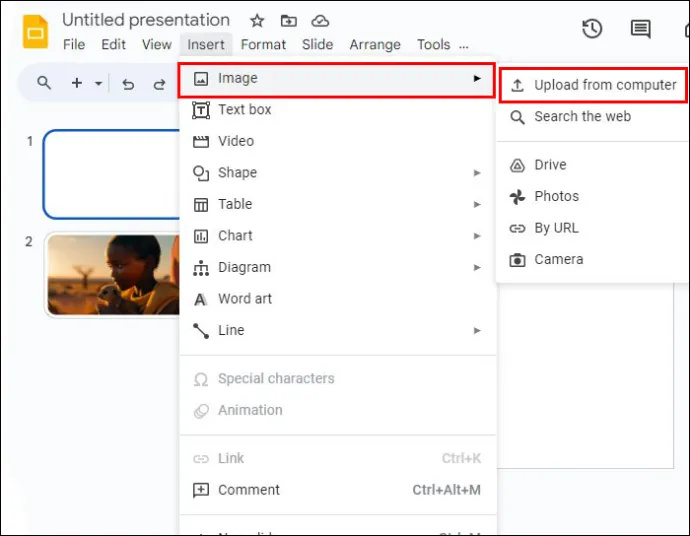
- Atrodiet savu jauno fotoattēla failu un izbaudiet caurspīdīgo fonu.
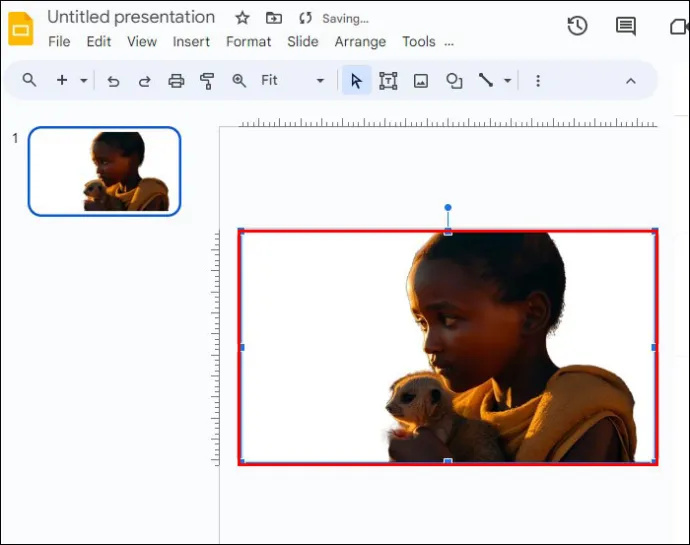
Ņemiet vērā, ka Slazzer konta atvēršana ir bezmaksas. Tas palīdzēs jums iegūt bezmaksas kredītus, lai atbloķētu unikālas funkcijas, piemēram, HD attēlu lejupielādi. Tomēr reģistrēšanās Slazzer nav obligāta. Jūs joprojām varat noņemt attēla fonu bez reģistrācijas.
Ātrie labojumi attēla fona noņemšanai pakalpojumā Google prezentācijas
Mēģinot noņemt fotoattēlu ietvarus pakalpojumā Google prezentācijas, var rasties daudzas problēmas. Tālāk ir norādītas dažas bieži sastopamās problēmas, kas var rasties, un to risināšana.
- Daļēja fona noņemšana: šo problēmu var atrisināt divos veidos. Varat mainīt pielaides līmeni vai pabeigt pārējo procesu, manuāli dzēšot attēla ainu.
- Papildinformācijas zudums: tas parasti notiek, ja izmantotajam attēlam ir ļoti zema izšķirtspēja. Labākais veids, kā novērst šo problēmu, ir uzlabot fotoattēlu kvalitāti vai izmantot trešās puses lietojumprogrammu.
- Caurspīdības problēmas: attēla necaurredzamības līmenis var ietekmēt citus attēla elementus. Fotoattēla īpašuma pielāgošana var palīdzēt atrisināt problēmu. Varat arī mainīt attēla mērogu vai pārkārtot elementus.
- Mazāk pielāgošanas iespēju: daži lietotāji uzskata, ka Google prezentāciju izmantošana ir ierobežojoša. Iemesls ir tas, ka tas piedāvā ļoti maz rediģēšanas rīku. Varat novērst šo problēmu, izmantojot specializētu fotoattēlu rediģēšanas programmatūru, kas palīdz noņemt fona attēlus.
FAQ
Vai varat noņemt citus objektus no pakalpojuma Google prezentācijas?
Jā. Google prezentācijas ļauj noņemt visus prezentācijas vienumus, izmantojot izgriešanas vai dzēšanas funkciju.
Vai, izmantojot Google prezentācijas, var mainīt attēla izmēru?
Jā. Google prezentācijas nodrošina formatēšanas opcijas, kas palīdz mainīt un pagriezt fotoattēlus.
Vai Google prezentācijas ļauj pielāgot attēla krāsu?
Jā. Google prezentāciju formatēšanas paneļa funkcija “Recolor” ļauj to izdarīt.
Kādus citus efektus varat pievienot Google slaidu attēliem?
Google slaidā ir vairākas pielāgošanas iespējas. Varat saviem attēliem ievadīt ēnu un atspulgu efektus, lai padarītu prezentāciju dzīvīgāku.
Pārvaldiet slīpētus attēlus pakalpojumā Google prezentācijas
Google prezentācijas ir dinamisks rīks darbam ar dizainparaugiem. Tomēr fotoattēla fona noņemšana lietotnē var būt sarežģīta. Iemesls ir tāds, ka programmai nav īpašas funkcijas šai lomai. Par laimi, lietotne piedāvā dzīvotspējīgu risinājumu, izmantojot tās pamatfunkcijas, kas palīdz mainīt attēla ietvara caurspīdīgumu.
Vai esat kādreiz noņēmis fona attēlu no Google slaida? Vai izmantojāt kādu no šajā rakstā sniegtajiem padomiem un trikiem? Paziņojiet mums tālāk komentāru sadaļā.









